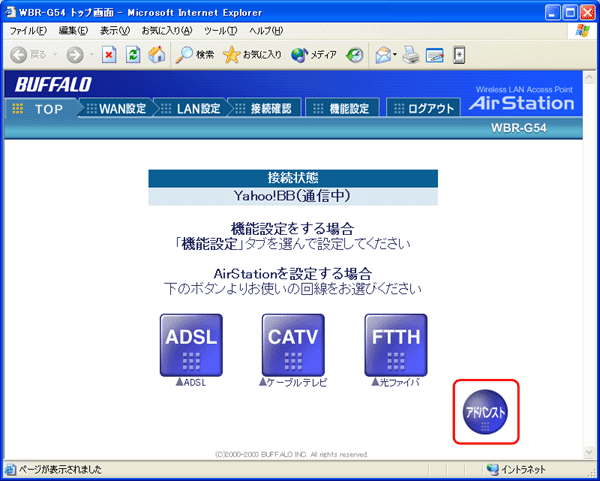設定画面のパスワードを設定する
AirStationの設定画面のパスワードを設定します。パスワードを設定すると、AirStationの管理者だけが設定内容を変更できるようになります。
|
|
ここでは、WBR-G54の画面で説明をおこないます。
|
| |
パスワードを忘れてしまった場合は、AirStation背面の設定初期化スイッチを3秒以上押してください。パスワード設定が消去されます。ただし、パスワード以外の設定もすべて製品購入時の設定に戻りますので、ご注意ください。 |
| 6. |
設定内容を登録します。 |
| 手順5の画面で[設定]をクリックします。 |
| 「セキュリティを強化したい 」へ戻る |